Ինչպե՞ս ձևավորել գծապատկերի առանցքը դեպի տոկոսը Excel- ում:
Սովորաբար գծապատկերի առանցքում թվերի պիտակները Excel- ում ընդհանուր ձևաչափով են: Երբեմն գուցե ցանկանաք ձեւակերպել թվերի պիտակները և ցույց տալ դրանք տոկոսներով: Այժմ ես ձեզ ցույց կտամ մանրամասն մեթոդը ՝ Excel- ում հեշտությամբ ձևաչափելու գծապատկերի առանցքը տոկոսի վրա:
Ձևաչափեք աղյուսակի առանցքը դեպի տոկոսը Excel- ում
Ձևաչափեք աղյուսակի առանցքը դեպի տոկոսը Excel- ում
Օրինակ, դուք ունեք տվյալների տիրույթ, ինչպես ցույց է տրված սքրինշոթից ներքևում, և Excel- ում գծապատկեր ավելացնելուց հետո կարող եք ձևափոխել որոշակի առանցք և առանցքի բոլոր պիտակները հեշտությամբ փոխել տոկոսայինի, ինչպես ստորև:
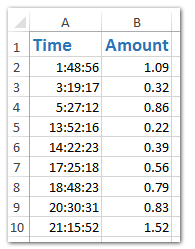
1, Ընտրեք աղբյուրի տվյալները, ապա ստեղծեք աղյուսակ ՝ կտտացնելով այն Տեղադրեք ցրման (X, Y) և փուչիկների գծապատկերը (Կամ Թափել)> Smրեք սահուն գծերով մասին Տեղադրել էջանիշը.
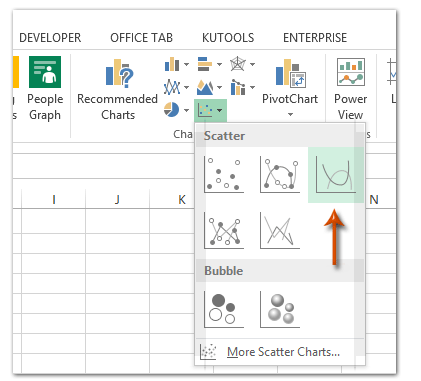
2, Նոր գծապատկերում աջ կտտացրեք այն առանցքին, որտեղ ցանկանում եք ցուցանակները ցուցադրել տոկոսներով և ընտրել Ձևաչափի առանցք աջ կտտացնելու ցանկից:
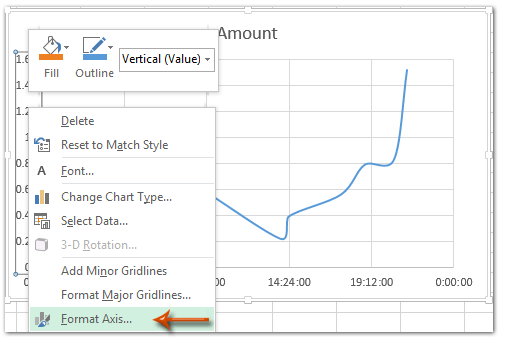
3, Կատարեք ստորև նշված գործընթացներից մեկը ՝ հիմնված ձեր Microsoft Excel տարբերակի վրա.
(1) Excel 2013 – ի Ձևաչափի առանցքի փեղկում ընդլայնել Թիվ խմբում Առանցքի ընտրանքներ ներդիրը, սեղմեք կատեգորիա տուփը և ընտրել Տոկոս բացվող ցուցակից, ապա ` Տասնորդական վայրեր Տուփի տեսակը 0.
(2) Excel 2007-ի և 2010-ի Ձևաչափի առանցքի երկխոսության դաշտում կտտացրեք Թիվ ձախ բարում կտտացրեք ՝ նշելու համար Տոկոս է կատեգորիա տուփ, ապա մուտքագրել 0 մեջ Տասնորդական տեղեր տուփ:
Excel 2013 և ավելի բարձր տարբերակներ.

Excel 2007 և 2010:
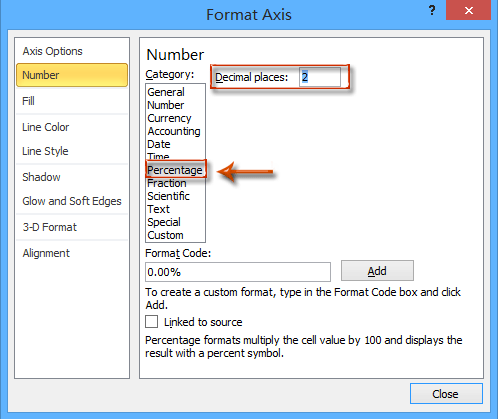
4, Փակեք Format Axis պատուհանը կամ Format Axis երկխոսության տուփը: Դրանից հետո կտեսնեք, որ ընտրված առանցքում բոլոր պիտակները գծապատկերում փոխված են տոկոսների, ինչպես ցույց է տրված ստորև նշված էկրանի նկարը.
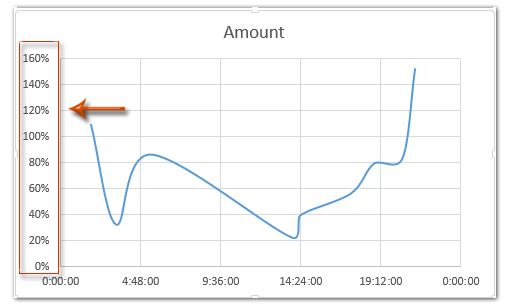
Դեմո. Excel- ում ձևաչափեք գծապատկերի առանցքը և պիտակները տոկոսներով
Հեշտությամբ ստեղծեք կուտակված սյունների գծապատկեր `տվյալների տոկոսային պիտակներով և ենթագոտիների պիտակներով Excel- ում
Excel- ում հեշտ է ստեղծել կուտակված սյունակի գծապատկեր: Այնուամենայնիվ, մի փոքր ձանձրալի կլինի ավելացնել տվյալների տոկոսային պիտակները տվյալների բոլոր կետերի համար և ենթալեզու պիտակները սերիայի արժեքների յուրաքանչյուր հավաքածուի համար: Ահա, հետ Excel- ի համար նախատեսված գործիքներ's Դարակաշարերի սյունների գծապատկեր տոկոսներով առանձնահատկությունը, դուք կարող եք հեշտությամբ կատարել դա 10 վայրկյանում:
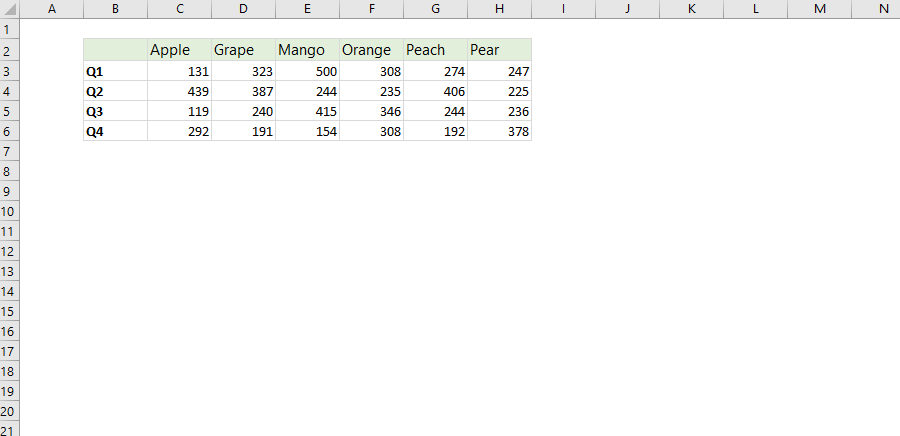
Excel- ի համար նախատեսված գործիքներ - Supercharge Excel-ը ավելի քան 300 հիմնական գործիքներով: Վայելեք լիարժեք հնարավորություններով 30-օրյա ԱՆՎՃԱՐ փորձարկում՝ առանց կրեդիտ քարտի պահանջի: Get It Now
Գրասենյակի արտադրողականության լավագույն գործիքները
Լրացրեք ձեր Excel-ի հմտությունները Kutools-ի հետ Excel-ի համար և փորձեք արդյունավետությունը, ինչպես երբեք: Kutools-ը Excel-ի համար առաջարկում է ավելի քան 300 առաջադեմ առանձնահատկություններ՝ արտադրողականությունը բարձրացնելու և ժամանակ խնայելու համար: Սեղմեք այստեղ՝ Ձեզ ամենաշատ անհրաժեշտ հատկանիշը ստանալու համար...

Office Tab- ը Tabbed ինտերֆեյսը բերում է Office, և ձեր աշխատանքը շատ ավելի դյուրին դարձրեք
- Միացնել ներդիրներով խմբագրումը և ընթերցումը Word, Excel, PowerPoint- ով, Հրատարակիչ, Access, Visio և Project:
- Բացեք և ստեղծեք բազմաթիվ փաստաթղթեր նույն պատուհանի նոր ներդիրներում, այլ ոչ թե նոր պատուհաններում:
- Բարձրացնում է ձեր արտադրողականությունը 50%-ով և նվազեցնում մկնիկի հարյուրավոր սեղմումները ձեզ համար ամեն օր:
